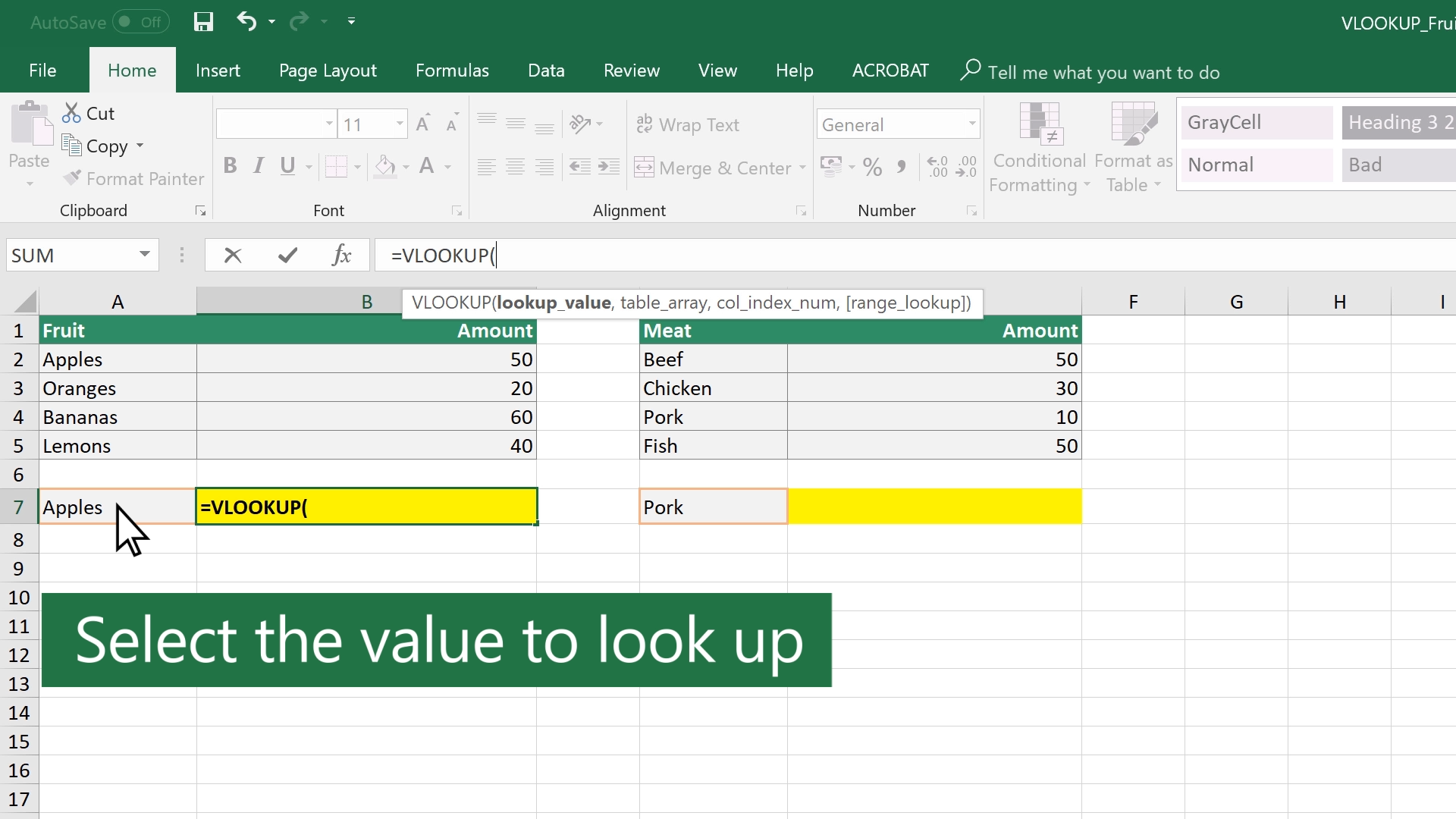VLOOKUP Digunakan Untuk Mencari Nilai pada Tabel dalam Excel
VLOOKUP (Vertical Lookup) merupakan salah satu fungsi dalam Microsoft Excel yang digunakan untuk mencari nilai pada tabel dengan mengacu pada nilai tertentu pada baris dan kolom. Fungsi VLOOKUP sangat berguna bagi pengguna Excel dalam melakukan perhitungan dan analisis data.
Fungsi VLOOKUP memiliki beberapa argumen, yaitu lookup_value, table_array, col_index_num, dan range_lookup. Berikut adalah penjelasan dari masing-masing argumen:
1. lookup_value
Argumen lookup_value adalah nilai yang ingin dicari pada tabel. Nilai ini dapat berupa angka, teks, atau referensi sel.
2. table_array
Argumen table_array adalah rentang sel yang merupakan tabel tempat nilai yang dicari terdapat di dalamnya. Rentang sel ini harus mengandung kolom yang berisi nilai yang ingin dicari, serta kolom lain yang berisi nilai referensi.
3. col_index_num
Argumen col_index_num adalah nomor kolom pada tabel yang berisi nilai referensi. Nomor kolom ini dimulai dari 1 untuk kolom pertama pada tabel.
4. range_lookup
Argumen range_lookup adalah parameter opsional yang menentukan apakah pencarian nilai yang dicari akan dilakukan dengan benar-benar cocok atau tidak cocok. Jika range_lookup diatur sebagai TRUE atau tidak ditentukan, maka fungsi akan mencari nilai yang cocok secara tidak sempurna. Jika range_lookup diatur sebagai FALSE, maka fungsi akan mencari nilai yang cocok secara sempurna.
Contoh Penggunaan VLOOKUP
Penggunaan VLOOKUP dapat diterapkan dalam berbagai jenis tabel, baik itu tabel keuangan, tabel data pelanggan, maupun tabel lainnya. Berikut adalah contoh penggunaan VLOOKUP pada tabel data pelanggan:
Tabel data pelanggan terdiri dari beberapa kolom, yaitu kolom Nama, Alamat, Kota, dan Kode Pos. Ada beberapa data pelanggan yang ingin dicari, seperti alamat, kota, dan kode pos. Untuk mencari data tersebut, dapat dilakukan dengan cara berikut:
1. Membuat Tabel Referensi
Pertama, buatlah tabel referensi yang berisi data yang ingin dicari. Misalnya, untuk mencari alamat, kota, dan kode pos pelanggan, dibuat tabel referensi seperti di bawah ini:
Tabel referensi ini berisi data pelanggan yang ingin dicari, yaitu Nama, Alamat, Kota, dan Kode Pos.
2. Menentukan Argumen Fungsi VLOOKUP
Setelah tabel referensi dibuat, selanjutnya tentukan argumen fungsi VLOOKUP. Misalnya, untuk mencari alamat pelanggan, tentukan argumen fungsi VLOOKUP seperti di bawah ini:
lookup_value: nilai yang ingin dicari, yaitu nama pelanggan
table_array: rentang sel yang merupakan tabel tempat nilai yang dicari terdapat di dalamnya, yaitu kolom A hingga kolom D pada tabel referensi
col_index_num: nomor kolom pada tabel yang berisi nilai referensi, yaitu kolom B (alamat)
range_lookup: nilai FALSE untuk pencarian nilai yang cocok secara sempurna
3. Menuliskan Fungsi VLOOKUP
Setelah argumen fungsi VLOOKUP ditentukan, selanjutnya tuliskan fungsi VLOOKUP pada sel yang diinginkan. Misalnya, untuk mencari alamat pelanggan pada tabel data pelanggan, tuliskan fungsi VLOOKUP pada sel C2 dengan argumen seperti di bawah ini:
=VLOOKUP(B2,$A$2:$D$7,2,FALSE)
Penjelasan:
– B2 merupakan nilai yang ingin dicari, yaitu nama pelanggan di sel B2
– $A$2:$D$7 merupakan rentang sel yang merupakan tabel tempat nilai yang dicari terdapat di dalamnya, yaitu kolom A hingga kolom D pada tabel referensi
– 2 merupakan nomor kolom pada tabel yang berisi nilai referensi, yaitu kolom B (alamat)
– FALSE merupakan nilai untuk pencarian nilai yang cocok secara sempurna
4. Menyalin Fungsi VLOOKUP
Setelah fungsi VLOOKUP dituliskan pada sel C2, selanjutnya salin fungsi tersebut pada sel lain yang membutuhkan. Misalnya, untuk mencari alamat, kota, dan kode pos pelanggan, salin fungsi VLOOKUP pada sel D2 dan E2 dengan mengubah argumen col_index_num menjadi 3 dan 4, serta menyesuaikan argumen lookup_value dengan nilai yang ingin dicari.
Dengan menggunakan fungsi VLOOKUP, pencarian nilai pada tabel dapat dilakukan secara mudah dan cepat. Selain itu, penggunaan fungsi VLOOKUP juga dapat menghemat waktu dan tenaga dalam melakukan perhitungan dan analisis data pada Microsoft Excel.
 Bicara Fakta Informasi Berita Terkini, Berita Terbaru dan Berita Hari Ini
Bicara Fakta Informasi Berita Terkini, Berita Terbaru dan Berita Hari Ini